この記事ではAFFINGER6(アフィンガー6)でヘッダー下にヘッダーカードを表示させる方法を初心者向けに解説しています。
こんな感じのヘッダーカードです。
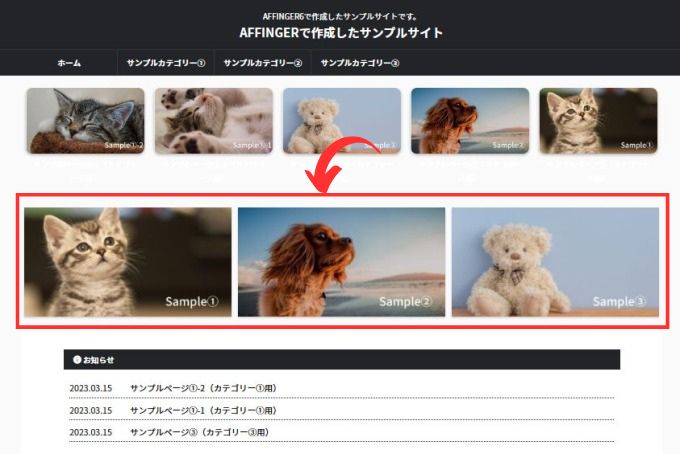
ヘッダーカードの設定方法
ヘッダーカードは「AFFINGER管理」の「ヘッダー下/おすすめ」で設定することができます。
AFFINGER6(アフィンガー6)ではヘッダーカードを4つ設定して表示させることができます。
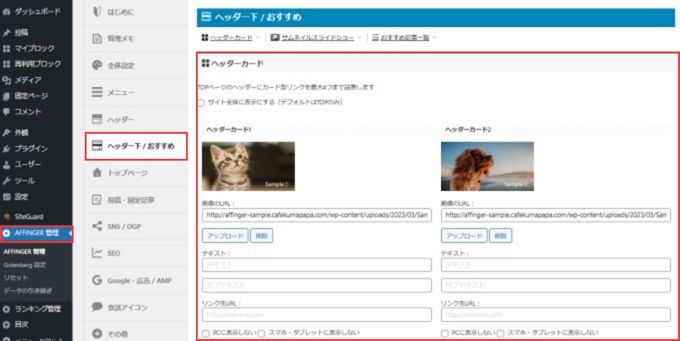
ヘッダーカードの設定項目
ヘッダーカードの項目に入力することで、簡単にヘッダーカードを表示させることができます。
各設定項目について解説していきます。
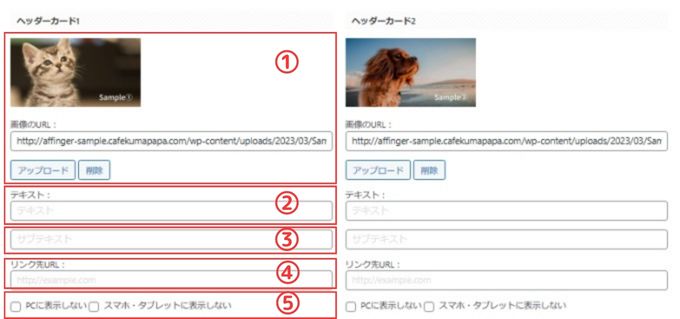

| ①:画像のアップロード | ヘッダーカード画像をアップロード |
| ②:テキスト | ヘッダーカードにテキストを表示 |
| ③:サブテキスト | ヘッダーカードにサブテキストを表示 |
| ④:リンク先URL | リンクの設定 |
| ⑤:PC/スマホ・タブレット表示有無 | PC/スマホ・タブレットへの表示・非表示の設定 |
| ⑥:デザイン | 画像のぼかしや角丸の設定 |
①:画像のアップロード
ヘッダーカードの画像をアップロードします。
アップロードする画像は同じサイズを使用するのがお勧めです。
②③:テキスト/サブテキスト
テキストを表示させることができます。
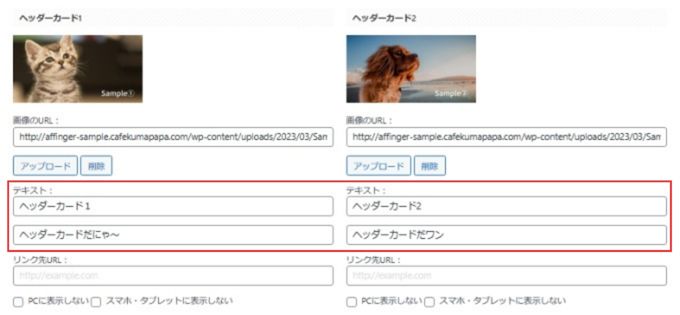
テキストを表示させるとこんな感じです。
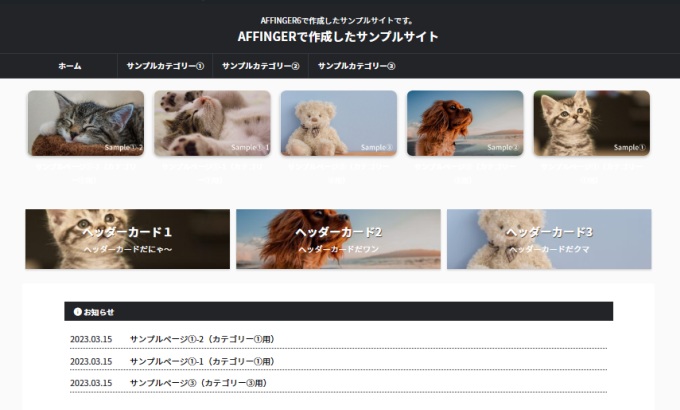
④:リンク先URL
リンク先URLの設定です。
⑤:PC/スマホ・タブレット表示有無
PCに表示させたくない場合、スマホ・タブレットに表示させたくない場合には各項目にチェックを入れてください。
⑥:デザイン
デザインでは次の項目を設定できます。
- テキストある背景画像をぼかす
- テキストのある背景画像を暗くする
- 角丸にする
- スマホ閲覧時のおすすめヘッダーカードの高さを倍に
背景画像をぼかすとこんな感じです。
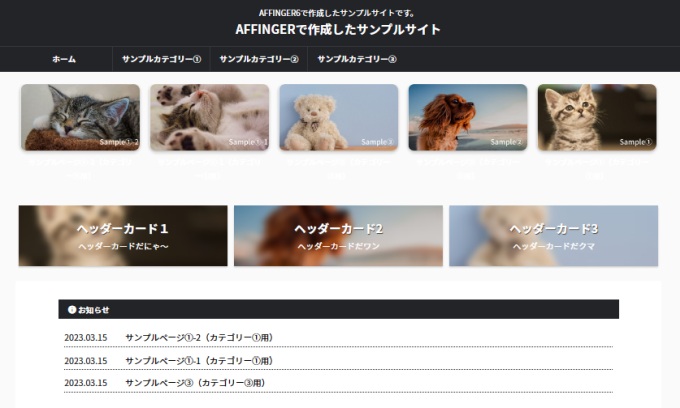
背景画像を暗くするとこんな感じです。
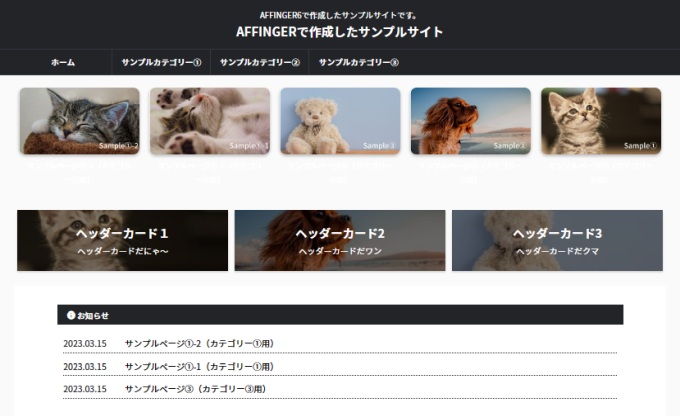
角丸にするとこんな感じです。
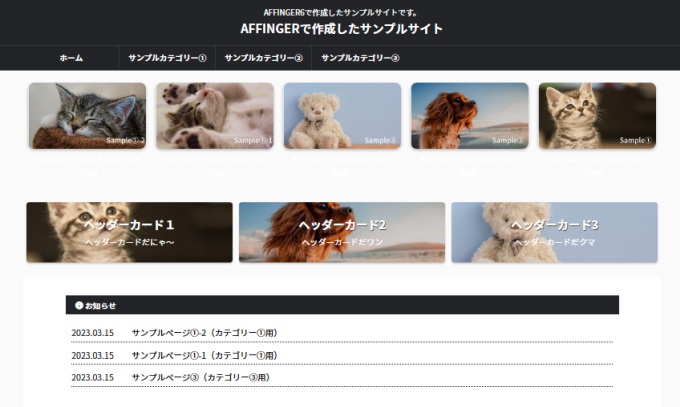
AFFINGER6(アフィンガー6)でヘッダーカードを表示させる方法は以上になります。
AFFINGER6(アフィンガー6)では他にもヘッダー下にスライドショーを表示させたりもできます。
スライドショーを表示させる方法は別記事で紹介していますので、参考にしてみてください。
こちらの記事もチェック!
-

-
AFFINGER6でヘッダー下にスライドショーを設置する方法|初心者でも簡単に設定できる完全ガイド
2025/12/27 AFFINGER6
AFFINGER6(アフィンガー6)では、ヘッダーのすぐ下にスライドショーを表示することができます。 このような感じです トップページに動きのあるデザインを取り入れたい方にとって、非常に便利な機能です ...
AFFINGER6の使い方
AFFINGER6の使い方については、このブログで詳しく解説しています。
-

-
AFFINGER6の使い方【まとめ】-初心者向けガイド-
2025/7/8 AFFINGER6
AFFINGER6の使い方に関するまとめ記事です。 記事数が多いので、知りたい内容を目次から探してみてください。 設定に関する使い方 インストールの方法 AFFINGER6を使えるようにするまでの手順 ...
AFFINGER6:関連記事
【2025年版】AFFINGER6購入プラン徹底比較|通常版・EX版・セット販売どれを選ぶべき?
「AFFINGER6を買いたいけど、どのプランを選べばいいの?」 「通常版とEX版、結局どっちがいいの?」 そんな迷いを抱えていませんか? AFFINGER6は、ブログ収益化を本気で目指す多くのブロガーが愛用するWordPressテーマです。 しかし、公式ページには「通常版」「EX版」「セット販売」など複数のプランがあり、初心者が最初にどれを選ぶべきか分かりづらいのが正直なところ。 この記事では、AFFINGER6を実際に愛用している筆者が、各プランの違いと選び方を目的別・レベル別に分かりやすく比較。 「 ...
AFFINGER6で出来ること【まとめ】-AFFINGER6を徹底解説
AFFINGER6を使ってみたい!気になる!という方向けに AFFINGER6ってどんなテーマ? AFFINGER6でどんなことができるの? AFFINGER6を使うにはどうすればいいの? といった内容を初心者向けに詳しく解説しています。 AFFINGER6を使ってみたいなぁと思った方は参考にしてみてください。 価格 14,800円(税込み) 有名ブロガーさん多数使用のWordPressテーマ! 「稼ぐ」に特化!アフィリエイトサイトにお勧め! 高いカスタマイズ性能! 直感操作で初心者にもおすすめ! このブ ...
(通常版)AFFINGER6と(上位版)AFFINGER6 EXの違い【まとめ】
AFFINGER6を購入しようと検討している方や既に通常版のAFFINGER6を使用している方で、その違いが気になる方も多いと思います。 そこで、この記事では(通常版)AFFINGER6と(上位版)AFFINGER6 EXの違いをまとめてみました。 購入する際やアップグレードを検討している方は参考にしてみてください。 機能比較表:AFFINGER6 vs AFFINGER6 EX 機能AFFINGER6AFFINGER6 EX記事のカード化無限スクロール機能トップページの1カラム化ヘッダーナビゲーション・ ...
AFFINGER6は初心者でも大丈夫?使いやすさと評判を実体験から解説!
「AFFINGER6って難しそう…初心者でも使いこなせるの?」 そんな不安を持っていませんか? AFFINGER6(アフィンガー6)は、“収益化に強い”WordPressテーマとして多くのブロガーから高い評価を得ています。 ただ、初めて有料テーマを導入する人にとっては「設定が大変そう」「操作が複雑そう」と感じることもあるでしょう。 この記事では、実際にAFFINGER6を使っている筆者が、初心者でも安心して使える理由と導入前に知っておくべきポイントをわかりやすく解説します。 AFFINGER6は初心者にこ ...
AFFINGER6のメリット・デメリットを本音レビュー|本気で収益化したい人向けWordPressテーマ
AFFINGER6は、「ブログで本気で収益を出したい人」向けに作られたWordPressテーマです。 ブログで稼ぎたい アフィリエイト収益を伸ばしたい 無料テーマでは限界を感じている こう感じているなら、AFFINGER6は有力な選択肢になります。 一方で、 設定が難しそう 初心者には向かない? SWELLなど他テーマとどっちがいい? と迷っている人が多いのも事実です。 この記事では、実際にAFFINGER6を使ってきた経験をもとに、メリット・デメリットを正直に解説し、「買うべき人・買わなくていい人」をは ...
AFFINGER6 vs SWELL|どっちを選ぶべき?徹底比較!
この記事では、迷ってしまうことの多いテーマ選びについて今回は『SWELL』と『AFFINGER6』の比較ガイドをお届けします。 現在、シェアNo,1の有料テーマである『SWELL』と有名ブロガーさんも多数愛用している人気有料テーマの『AFFINGER6』で迷っている方も多いと思います。 この記事では、両テーマを実際に使った筆者が、デザイン・操作性・SEO・収益化・カスタマイズ性などあらゆる角度から徹底比較します。 『SWELL』と『AFFINGER6』の二択! という方向けの記事なので、迷っている方は参考 ...
AFFINGER6 vs THE THOR|どっちが稼げる?初心者にもおすすめのテーマ比較
「AFFINGER6」と「THE THOR」は、稼ぐ系ブログやアフィリエイターに支持されている人気テーマです。 有料テーマを検討する初心者の多くが「どっちがいいんだろう?」と悩むところです。 結論から先に言います。 収益化を本気で狙うなら ・・・AFFINGER 操作性・デザイン・手軽さ重視なら・・・ THE THOR この結論は、「 両テーマを実際に使った視点」を踏まえたうえでのものです。 この記事では、「結局どっちを選べばいいの?」という悩みに対して、徹底的に解説します。 比較前に知っておくべき大前提 ...
【2025年版】AFFINGER6をおすすめする5つの理由|買う価値は?実際に使って分かった魅力を解説
「AFFINGER6って本当に評判通りなの?」 「高機能すぎて使いこなせるか不安…」 WordPressテーマの中でも人気が高いAFFINGER6(アフィンガー6)。 収益化に強く、アフィリエイター・ブロガーの定番テーマとして愛用されています。 でも、「他のテーマより高いけど本当に価値あるの?」「初心者でも使える?」と悩む方も多いはず。 この記事では、実際に使って分かったAFFINGER6のおすすめ理由を5つに厳選して解説します。 AFFINGER6とは?|“収益化に特化した”プロ仕様テーマ AFFING ...
AFFINGER6で農業向けサイトを作成する手順-初心者向け-
AFFINGER6で農業サイトを作成してみました。 サンプルサイトはイチゴ農園をイメージして作成してあります。 こんな感じです→○○いちご農園 「農業サイトを作りたい」 そう思っても初心者の方は何をしていいのかわからないと思います。 そこで、基本的な農業サイトが手順に沿って完成できるように詳しく解説していきます。 まずは基本的なサイトを作り、自分なりにデザインを工夫していくのが、初心者の方にはお勧めです。 ちなみにAFFINGER6のバージョンは「AFFINGER6EX: 20250802 」です。 上位 ...
AFFINGER6購入者限定:読了率(スクロール量)計測プラグインが無料配布!
AFFINGER6購入者限定で無料プラグイン:読了率(スクロール量)計測プラグインが使用できるようになりました。 読了率(スクロール量)計測プラグインとは? 読了率(スクロール量)計測プラグインは「読者が記事をどれくらい読んでくれたか」を視覚化してくれるプラグインです。 どの見出しまで読んでくれたのかをパーセントで表示してくれます。 見出しレベルは「H2」「H3」が計測対象のようです。 読者が記事のリンクをクリックした際はアクションとしてログに残ります。 実際の表示 ログの実際表示はこんな感じです。 読了 ...










